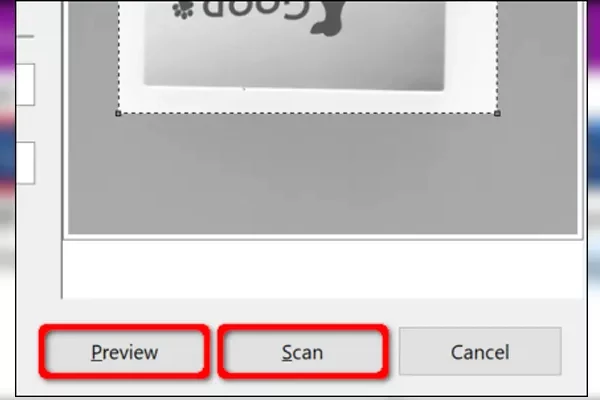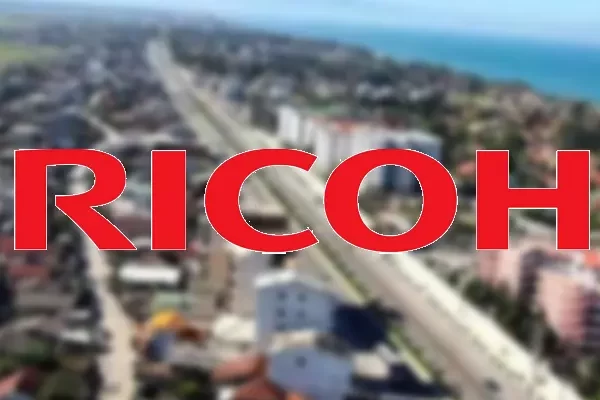کار نکردن پرینتر علاوه بر اینکه ممکن است به دلایلی چون جمعشدگی و چروک کاغذ، استفاده از کاغذ نامناسب و مواردی از این دست اتفاق بیفتد ممکن است به دلیل گیر کردن عملیات پرینت در حافظه پرینتر نیز صورت پذیرد. احتمال بروز اختلال در این بخش از دستگاه به ویژه زمانی قوت میگیرد که سایر قطعات سخت افزاری پرینتر به خوبی کار میکنند. در این شرایط نیاز است تا با یک فرمان در ویندوز و یا راه اندازی مجدد کامپیوتر، اشکال پیش آمده مرتفع گردد. در صورتی که ایراد پیش آمده با پاک کردن حافظه پرینتر رفع نشد، میتوان با راه اندازی مجدد پرینتر همه دادههای متوقف در پرینتر را پاک کرد. جهت آشنایی بیشتر با کارکرد حافظه پرینتر و روش پاک کردن آن با ما همراه باشید.
آشنایی با حافظه پرینتر
در برخی مواقع، دستورات چاپ ارسال شده از کامپیوتر به پرینتر، بیشتر از یک مورد است. در این شرایط، کامپیوتر، برای نگهداری دستورات چاپی که بصورت همزمان به پرینتر ارسال میشود، صف انتظار چاپی ایجاد میکند. این صف، لیستی از دستورات چاپ درخواستی را با تمام داده های مورد نیاز در حافظه موقت پرینتر -که به آن قرقره چاپ (Print (Spool نیز گفته میشود،- ذخیره میکند.
زمانی که پرینتر یکی از دستورات چاپ را انجام دهد، دستور کار بعدی توسط کامپیوتر و از SPOOL ارسال میشود. بد نیست بدانید غالب پرینترهای جوهرافشان خانگی، دستور پرینتها را مستقیماً از اطلاعات SPOOL دریافت میکنند. از این رو برای پاک کردن اسنادی که گیر کرده است، میبایست بجای حذف دادهها از حافظه پرینتر، حذف دادهها مستقیماً از صف انتظار Spool انجام شود. (نکته: برخی پرینترها نظیر پرینترهای لیزری تحت شبکه که قیمت بالایی نیز دارند NETWORKED LASER PRINTER دارای حافظه موقت هستند؛ این حافظه موقت در درون تعبیه شده است).

پاک کردن صف انتظار چاپ در ویندوز 7 و 8
برای پاک کردن صف انتظار چاپ روی ویندوز 7 و 8 ابتدا به Control panel رفته و گزینه Devices and printers را انتخاب نمایید. در این بخش بر روی پرینتری که قصد دارید دستورات چاپ آن را پاک کنید، کلیک راست کنید. سپس، بر روی گزینه See What’s Printing کلیک نمایید و منوی پرینتر را باز کنید. در ادامه Cancel all document را انتخاب و سپس گزینه YES را بزنید. با این کار، لیست پرینت در عرض چند ثانیه پاک خواهد شد و حافظه پرینتر پاک خواهد شد. اگر یک یا چند دستور چاپ در لیست باقی بماند، کامپیوتر خود را ریست کنید تا حافظه آن پاک شود. هر کامپیوتری برای پرینتر تحت شبکه یک لیست انتظار دارد. بنابراین اگر راهکار ارائه شده در این بخش، مشکل شما را برطرف نکرد، ممکن است ناچار شوید آن را بر روی چندین کامپیوتر روی شبکه اِعمال کنید.
ریست کردن پرینتر
ریست کردن پرینتر زمانی در دستورکار قرار میگیرد که پرینتر با وجود پاک کردن دستورات چاپ از روی کامپیوتر، همچنان کار نمیکند. در این وضعیت ریست کردن پرینتر کمک میکند تا حافظه پرینتر پاک شود. برای ریست کردن پرینتر، این دستگاه را خاموش کنید و پریز آن را از برق جدا نمایید. قبل از اتصال مجدد سیم برق، پرینتر را برای دقایقی رها کنید تا مطمئن شوید حافظه پرینتر تمام انرژی خود را از دست داده است. پس از روشن کردن پرینتر، قبل از ارسال دستور پرینت جدید، منتظر بمانید تا پرینتر مراحل راه اندازی خود را طی کند.
پاک کردن اطلاعات ذخیره شده در تنظیمات حافظه پرینتر
در برخی از پرینترها، اطلاعات تنظیمات پرینتر – شامل تنظیمات شبکه و تنظیمات کاغذ- در حافظه بلند مدت ذخیره میشود. این اطلاعات حتی در صورت خاموش کردن دستگاه و کشیده شدن دو شاخه آن از پریز برق، همچنان در حافظه پرینتر باقی میماند. پاک کردن این اطلاعات معمولاً نیاز به تنظیم مجدد سرد دستگاه یا همان (Cold Reset) دارد. با این کار مشکلات حاد پرینتر رفع میشود. (نکته: معمولاً برای رفع مشکل «دستورات گیر کرده در حافظه» نیازی به ریست سرد نیست). باید توجه داشت که فرآیند پاک کردن حافظه پرینتر –منظور حافظه دائم است-، معمولاً بسته به نوع و مدل پرینتر متفاوت است.
نمایندگی پرینتر ریکو
بهره مندی کارشناسان نمایندگی پرینتر ریکو از جدیدترین و پیشرفته ترین تجهیزات تعمیر سبب گشته است تا تعمیرات انجام شده به دست این کارشناسان بالاترین نتیجه و بازدهی را داشته باشند و کلیه عیوب و اختلالات ایجاد شده در دستگاه ها رفع گردند. دارندگان پرینترهای ریکو می توانند با مراجعه به این مرکز و حضور در پارت تخصصی تعمیرات پرینتر ریکو سرویس های مورد نیاز خویش را دریافت نمایند. در صورتی که امکان حضور در تعمیرگاه نباشد، می توان از سیستم تعمیرات پرینتر در محل استفاده کرد. تعمیرات پرینتر ریکو در این مرکز محدود به مدل خاصی از پرینتر نیست و تمامی مدلهای پرینتر اعم از جوهری، لیزری و … را دربر میگیرد. سرویسهای تخصصی مرتبط با فروش پرینتر ریکو نیز با حضور در نمایندگی ریکو و مراجعه به فروشگاه مرکزی ریکو قابل دریافت است.